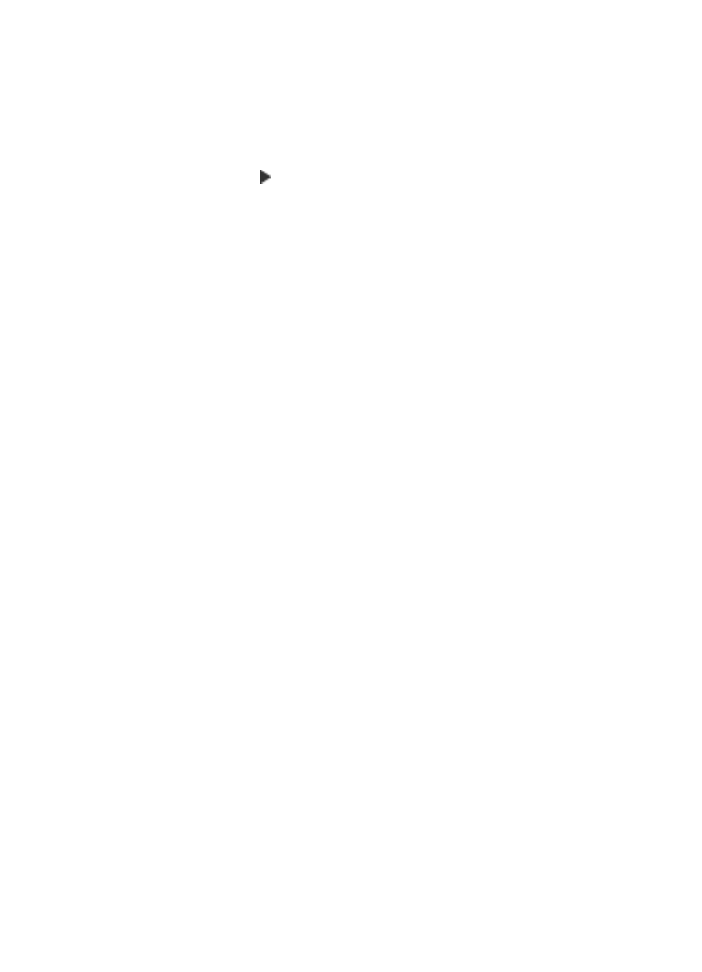
Εκτύπωση σαρωµένης εικόνας
Μπορείτε να εκτυπώσετε µια σαρωµένη εικόνα από το λογισµικό προεπισκόπησης
σάρωσης HP Scan Pro. Για περισσότερες πληροφορίες, δείτε την ενότητα HP Scan
Pro στο Βοήθεια του HP Photosmart Mac.
Κεφάλαιο 8
92
Χρήση των λειτουργιών σάρωσης
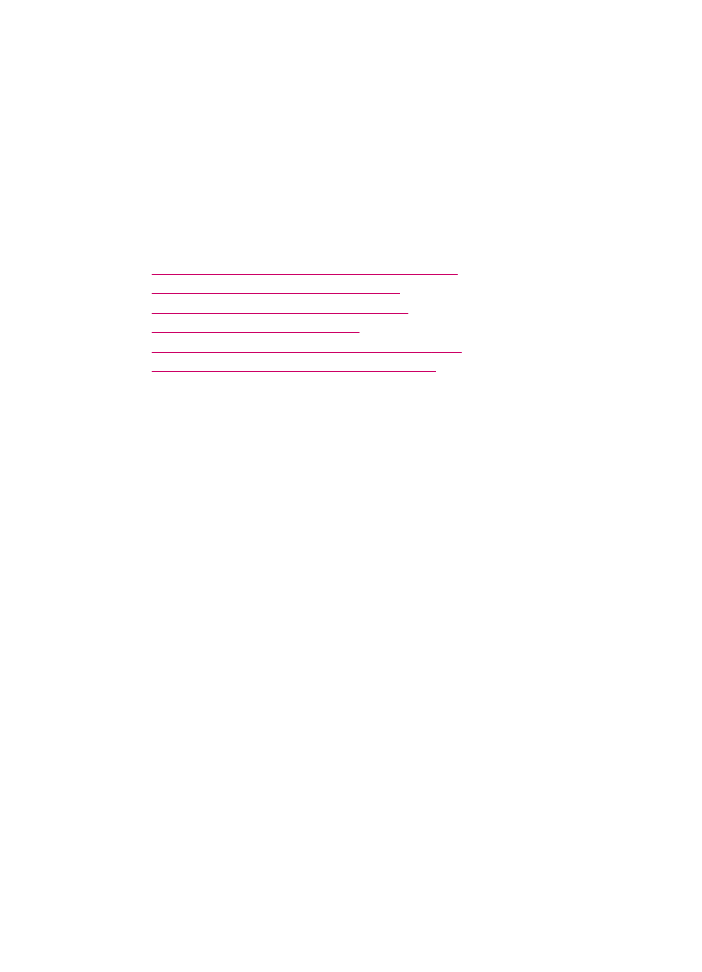
Αλλαγή προεπιλεγµένων ρυθµίσεων σάρωσης
Μπορείτε να χρησιµοποιήσετε τα εργαλεία στο λογισµικό που εγκαταστήσατε µε το
HP All-in-One για να αλλάξετε εντελώς ορισµένες ρυθµίσεις για όλες τις περιόδους
λειτουργίας σάρωσης.
Μπορείτε επίσης να χρησιµοποιήσετε την εφαρµογή της προτίµησής σας ως
προεπιλεγµένο προορισµό για την προβολή σαρωµένων εικόνων. Μπορείτε να αλλάξετε
την προεπιλεγµένη εφαρµογή προορισµού που σχετίζεται µε το κουµπί Σάρωση στο
λογισµικό που εγκαταστήσατε µε το HP All-in-One, καθώς και εκείνη που σχετίζεται µε
το κουµπί Σάρωση σε στον πίνακα ελέγχου.
Αυτή η ενότητα περιλαµβάνει τα παρακάτω θέµατα:
•
Προσθήκη νέου προορισµού αποθήκευσης εικόνας
•
Αλλαγή του προεπιλεγµένου προορισµού
•
Αλλαγή προορισµού αποθήκευσης εικόνας
•
Αλλαγή ανάλυσης ή τύπου εικόνας
•
Αλλαγή της λειτουργίας Επεξεργασία κειµένου/OCR
•
Αλλαγή της ρύθµισης προεπισκόπησης εικόνας
Προσθήκη νέου προορισµού αποθήκευσης εικόνας
Το λογισµικό που εγκαταστήσατε µε το HP All-in-One σάς επιτρέπει να προσθέσετε νέες
εφαρµογές στη λίστα δυνατών προορισµών για τις σαρώσεις σας. Όταν προσθέτετε µια
εφαρµογή, εµφανίζεται στη λίστα όπου επιλέγετε µια εφαρµογή ως προορισµό σάρωσης
στο παράθυρο HP Scan Pro. Μπορείτε να προσθέσετε διάφορους τύπους νέων
εφαρµογών, όπως λογισµικό για επεξεργασία φωτογραφιών, e-mail και OCR.
Για να προσθέσετε µια νέα εφαρµογή στη λίστα εφαρµογών-προορισµού
επεξεργασίας εικόνας ή e-mail
1.
Στη γραµµή εργασιών του HP Photosmart Studio, επιλέξτε Devices (Συσκευές).
Εµφανίζεται το παράθυρο HP Device Manager (∆ιαχείριση συσκευών HP).
2.
Στο αναδυόµενο µενού Συσκευές επιλέξτε τη συσκευή HP All-in-One.
3.
Στο αναδυόµενο µενού Πληροφορίες και ρυθµίσεις, επιλέξτε Προτιµήσεις
σάρωσης.
Θα εµφανιστεί το πλαίσιο διαλόγου Σάρωση HP σε προορισµό.
4.
Κάντε κλικ στο ∆ηµιουργία.
Θα ανοίξει το πλαίσιο διαλόγου ∆ηµιουργία προορισµού σάρωσης.
5.
Επιλέξτε Εφαρµογή επεξεργασίας εικόνας ή Εφαρµογή Email.
6.
Κάντε κλικ στο Επόµενο.
7.
Πληκτρολογήστε ένα όνοµα για τον προορισµό σάρωσης.
8.
Επιλέξτε την εφαρµογή από τη λίστα ή κάντε κλικ στο κουµπί Αναζήτηση και
εντοπίστε την εφαρµογή.
9.
Επιλέξτε τη µορφή του εγγράφου από το αναδυόµενο µενού.
10.
Κάντε κλικ στην επιλογή Τέλος.